如何给技嘉主板电脑用U盘一键重装win7系统?在所有的主板品牌中,技嘉主板一直以用料扎实,质量可靠深受用户追捧,所以用户们在给电脑组装主板的时候都会首选该品牌。不过因为组装好的电脑是没有系统的,所以需要大家使用U盘进行重装。到底该怎么操作呢?现在就来看看技嘉主板电脑用U盘重装win7系统步骤。
第一步:下载韩博士装机大师制作U盘启动盘
在使用U盘重装系统前要提前制作U盘启动盘,详细的制作方法可以直接参考韩博士装机大师官网上的U盘启动盘制作教程。
开始进行查询电脑的启动热键。
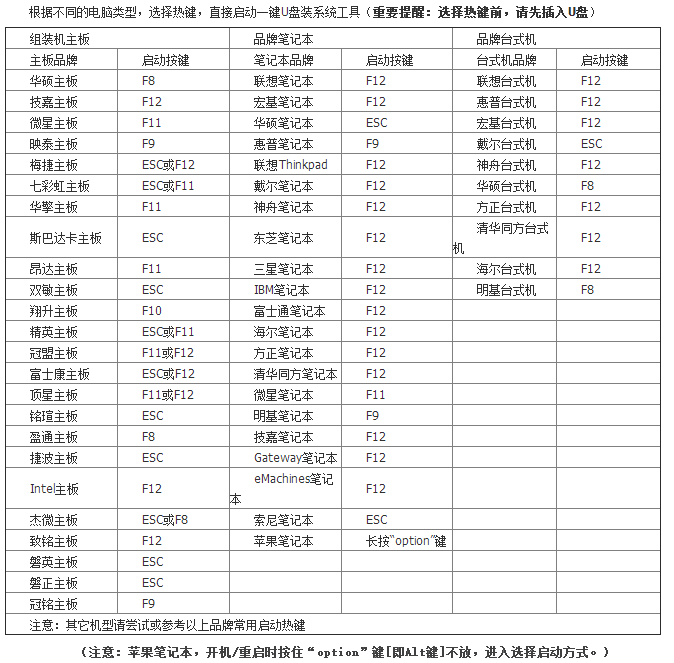
第二步:进入bios设置界面
1.将U盘插入技嘉主板电脑后重启/关机。开机进入第一界面后不断按下提前查询到的启动快捷键,开始设置电脑为U盘启动。

2.弹出韩博士PE菜单选择项界面,使用方向键选择[1]选项进入。
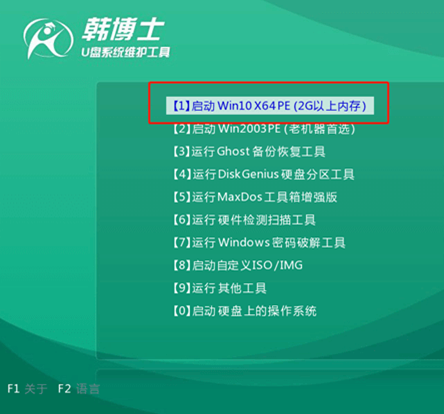
第三步:进入PE系统
成功进入韩博士PE系统界面时,直接选择U盘中的win7系统文件进行“安装”。
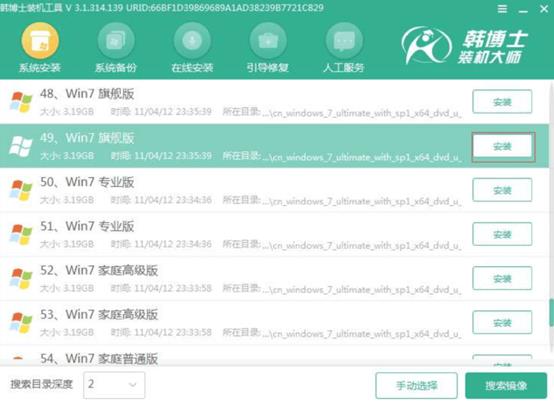
选择文件安装位置并“开始安装”系统。
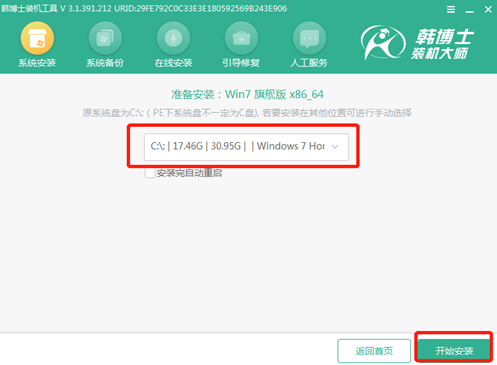
第四步:正式重装系统
韩博士会开始自动重装win7系统,全程无需手动操作,耐心等待系统安装完成。
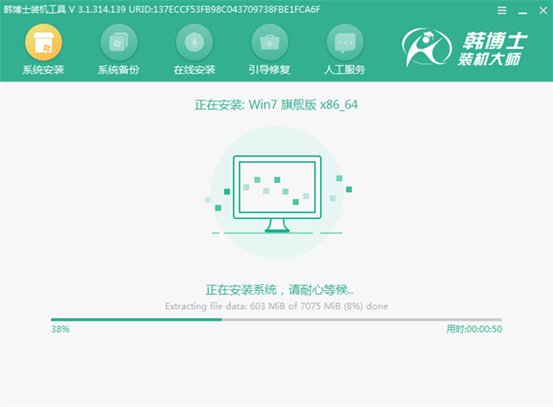
第五步:重装结束
当系统安装完之后,按照提示拔出U盘,开始“立即重启”电脑。等待多次短暂重启部署安装后,电脑最终进入全新win7桌面。
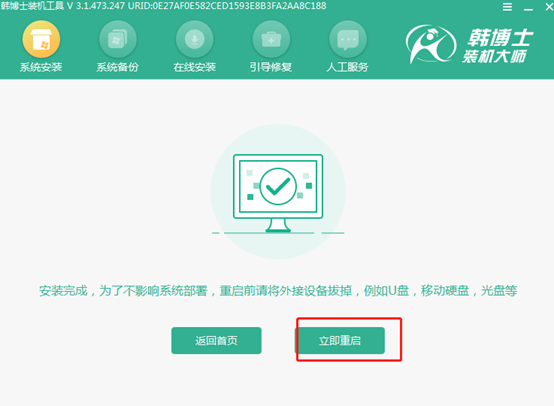

以上就是本次小编为大家介绍的技嘉主板电脑用U盘重装win7系统的操作步骤,更多精彩内容请大家直接关注韩博士官网,每天会持续进行更新文章哦~

